Days Gone ist ein postapokalyptisches Videospiel, das von Bend Studio entwickelt und von Sony Interactive Entertainment veröffentlicht wurde. Es wurde für PC und PS4 veröffentlicht. So spielen Sie es auf Ihrem Linux-Gaming- PC.

Days Gone unter Linux zum Laufen bringen
Days Gone funktioniert problemlos unter Windows, aber wenn Sie das Spiel unter Linux genießen möchten, müssen Sie Proton verwenden. Leider ist Proton nur über die Linux-Version von Steam verfügbar. Glücklicherweise ist Steam unter Linux einfach einzurichten.
Damit Steam unter Linux funktioniert, müssen Sie ein Terminalfenster öffnen. Starten Sie ein Terminalfenster, indem Sie Strg + Alt + T auf der Tastatur drücken. Oder suchen Sie im App-Menü nach „Terminal“ und starten Sie es auf diese Weise.
Die Installation kann beginnen, wenn das Terminalfenster geöffnet und einsatzbereit ist. Richten Sie die neueste Version von Steam auf Ihrem Computer ein, indem Sie die neueste Version mithilfe der folgenden Anweisungen einrichten.
Ubuntu
Wenn Sie Steam auf Ihrem Ubuntu-System installieren möchten, führen Sie den folgenden apt install- Befehl aus.
Sudo apt Steam installieren
Debian
Wenn Sie Debian verwenden, können Sie Steam über ein herunterladbares DEB-Paket auf Ihrem Computer installieren. Um dieses DEB-Paket in die Hände zu bekommen, führen Sie den folgenden wget- Download-Befehl aus.
wget https://steamcdn-a.akamaihd.net/client/installer/steam.deb
Nachdem Sie das Steam-DEB-Paket auf Ihren Computer heruntergeladen haben, können Sie es mit dem Befehl dpkg auf Ihrem System installieren .
sudo dpkg -i Steam.deb
Wenn das Steam-DEB-Paket auf Ihrem Computer eingerichtet ist, müssen Sie alle während des Installationsvorgangs aufgetretenen Abhängigkeiten mit dem Befehl apt-get install -f korrigieren .
sudo apt-get install -f
Arch Linux
Benutzer von Arch Linux können Steam über das Software-Repository „multilib“ einrichten. Allerdings müssen Sie dieses Software-Repository vorher aktivieren. Um „multilib“ zu aktivieren, öffnen Sie die /etc/pacman.confDatei in einem Texteditor (als Root).
Sobald die Textdatei geöffnet ist, suchen Sie die Zeile „multilib“ und entfernen Sie das #-Symbol vorne. Entfernen Sie dann das #-Symbol aus der Zeile direkt darunter. Wenn Sie fertig sind, speichern Sie die Änderungen und führen Sie den Befehl pacman -Syy in einem Terminal aus.
sudo pacman -Syy
Führen Sie bei aktiviertem Software-Repository „mutlilib“ den Befehl pacman -S aus, um die neueste Version von Steam auf Ihrem Computer zu installieren.
sudo pacman -S Steam
Fedora/OpenSUSE
Wenn Sie Fedora oder OpenSUSE verwenden, können Sie Steam mithilfe der in Ihrem Betriebssystem enthaltenen Software-Repositorys auf Ihrem Computer einrichten. Allerdings funktioniert die Flatpak-Version von Steam viel besser, daher empfehlen wir, stattdessen diesen Anweisungen zu folgen.
Flatpak
Müssen Sie Steam über Flatpak auf Ihrem Linux-PC zum Laufen bringen? Beginnen Sie mit der Einrichtung der Flatpak-Laufzeitumgebung auf Ihrem Computer . Führen Sie dann mit der auf Ihrem Linux-PC eingerichteten Laufzeitumgebung die beiden folgenden Befehle aus, um Steam zu installieren.
flatpak remote-add --if-not-exists flathub https://flathub.org/repo/flathub.flatpakrepo flatpak install flathub com.valvesoftware.Steam
Melden Sie sich bei installierter Steam-App bei Ihrem Konto an und befolgen Sie die nachstehenden Schritt-für-Schritt-Anweisungen, um Days Gone auf Ihrem Linux-PC zum Laufen zu bringen.
Schritt 1: Öffnen Sie das Steam-Menü und wählen Sie darin die Schaltfläche „Einstellungen“, um den Steam-Einstellungsbereich zu laden. Suchen Sie in den Steam-Einstellungen den Abschnitt „Steam Play“. Aktivieren Sie beide Kontrollkästchen im Bereich „Steam Play“, um die Proton-Unterstützung auf Ihrem Linux-PC zu aktivieren.
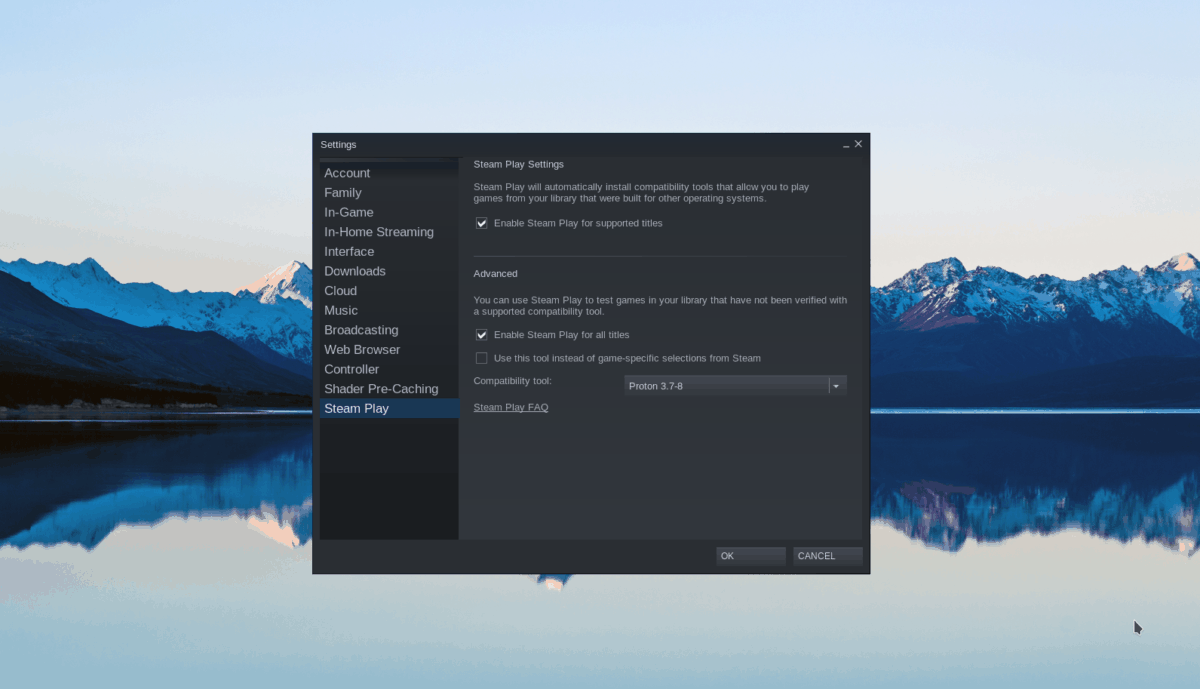
Nachdem Sie beide Kontrollkästchen aktiviert haben, klicken Sie auf die Schaltfläche „OK“, um Ihre Einstellungen zu bestätigen. Nachdem Sie auf die Schaltfläche „OK“ geklickt haben, müssen Sie Ihren Steam-Client neu starten, da er die von Ihnen vorgenommenen Änderungen übernehmen muss.
Schritt 2: Suchen Sie in der Steam-App nach der Schaltfläche „Store“ und klicken Sie mit der Maus darauf, um den Steam-Store zu laden. Klicken Sie im Steam-Store auf das Suchfeld und geben Sie „Days Gone“ ein. Drücken Sie die Eingabetaste , um die Suchergebnisse anzuzeigen.
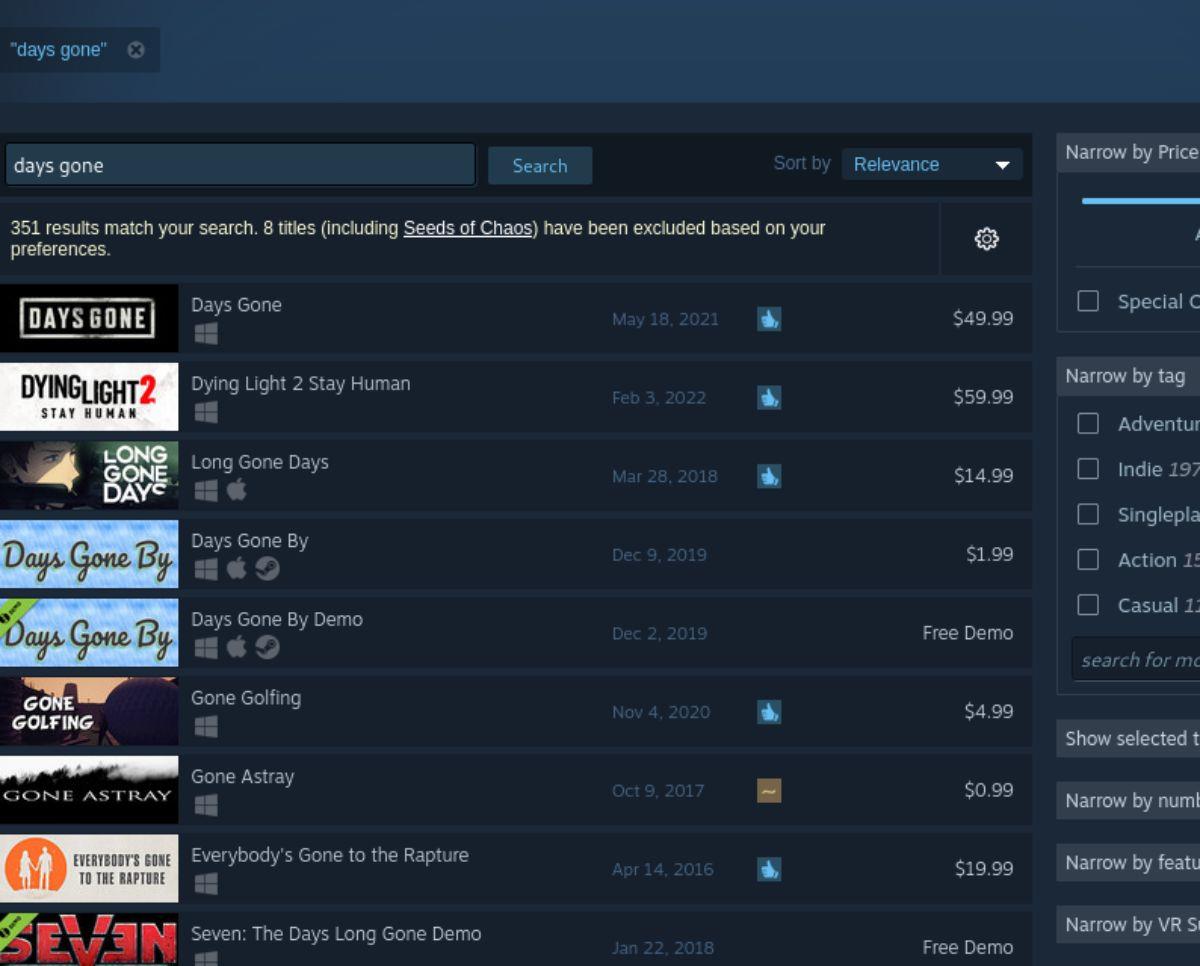
Schritt 3: Durchsuchen Sie die Suchergebnisse nach „Days Gone“. Sobald Sie es gefunden haben, klicken Sie auf das Spiel, um die Steam-Storefront-Seite „Days Gone“ zu laden. Suchen Sie als Nächstes auf der Days Gone-Seite nach der grünen Schaltfläche „In den Warenkorb“. Wählen Sie es aus, um das Spiel zu Ihrem Steam-Warenkorb hinzuzufügen.
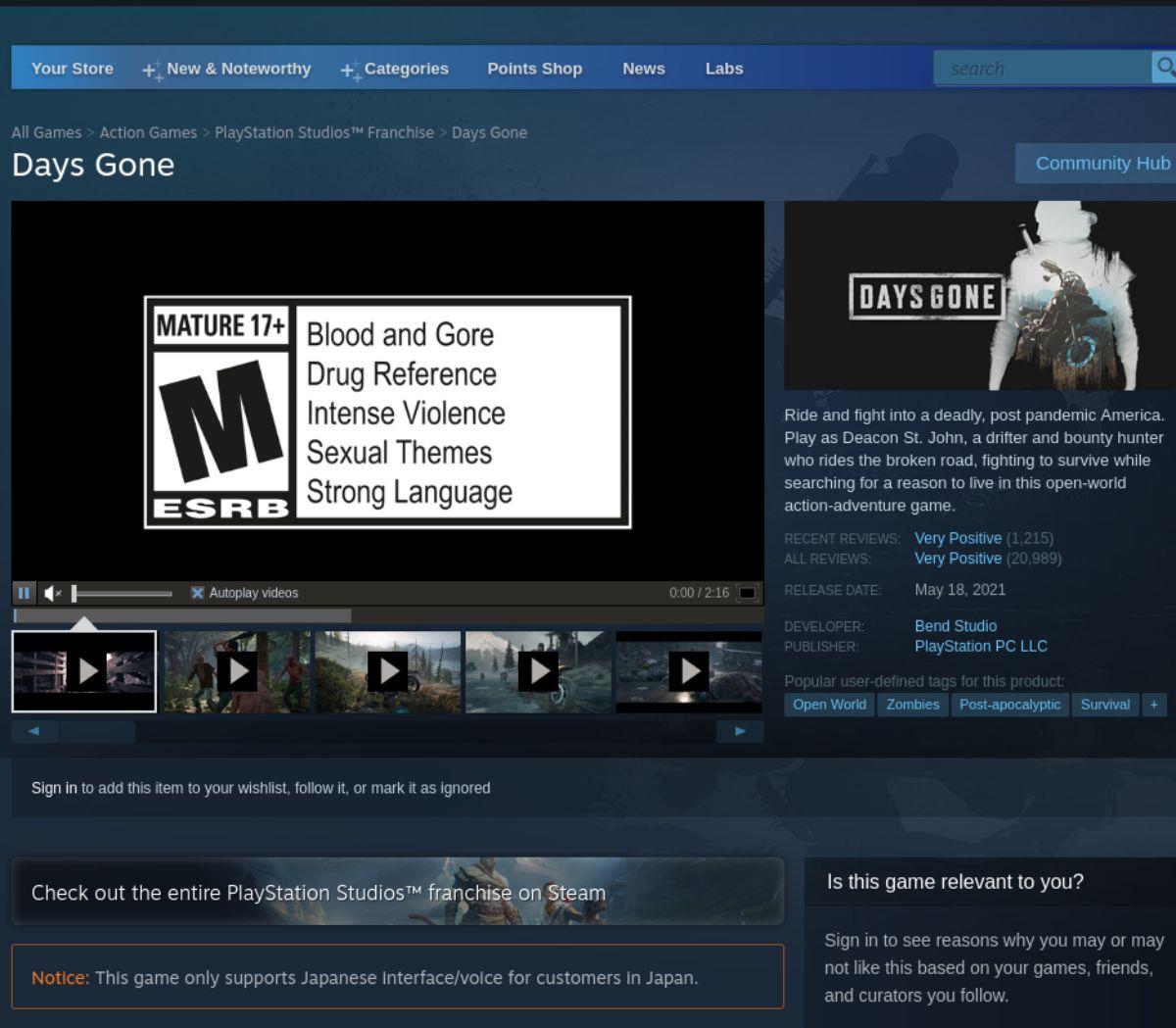
Sobald Days Gone zu Ihrem Steam-Warenkorb hinzugefügt wurde, wählen Sie das Warenkorbsymbol aus, um das Spiel für Ihr Steam-Konto zu kaufen.
Schritt 4: Suchen Sie die Schaltfläche „Bibliothek“ in der Steam-App und klicken Sie mit der Maus darauf. Durchsuchen Sie nach der Auswahl Ihre Spielebibliothek nach „Days Gone“. Wenn Sie das Spiel gefunden haben, wählen Sie es aus. Klicken Sie dann auf die blaue Schaltfläche „INSTALLIEREN“, um Days Gone herunterzuladen und auf Ihrem Linux-PC zu installieren.

Schritt 5: Wenn Days Gone auf Ihrem Computer installiert ist, wird die blaue Schaltfläche „INSTALLIEREN“ zu einer grünen Schaltfläche „SPIELEN“. Wählen Sie diese Schaltfläche „PLAY“, um Days Gone auf Ihrem Linux-PC zu starten.


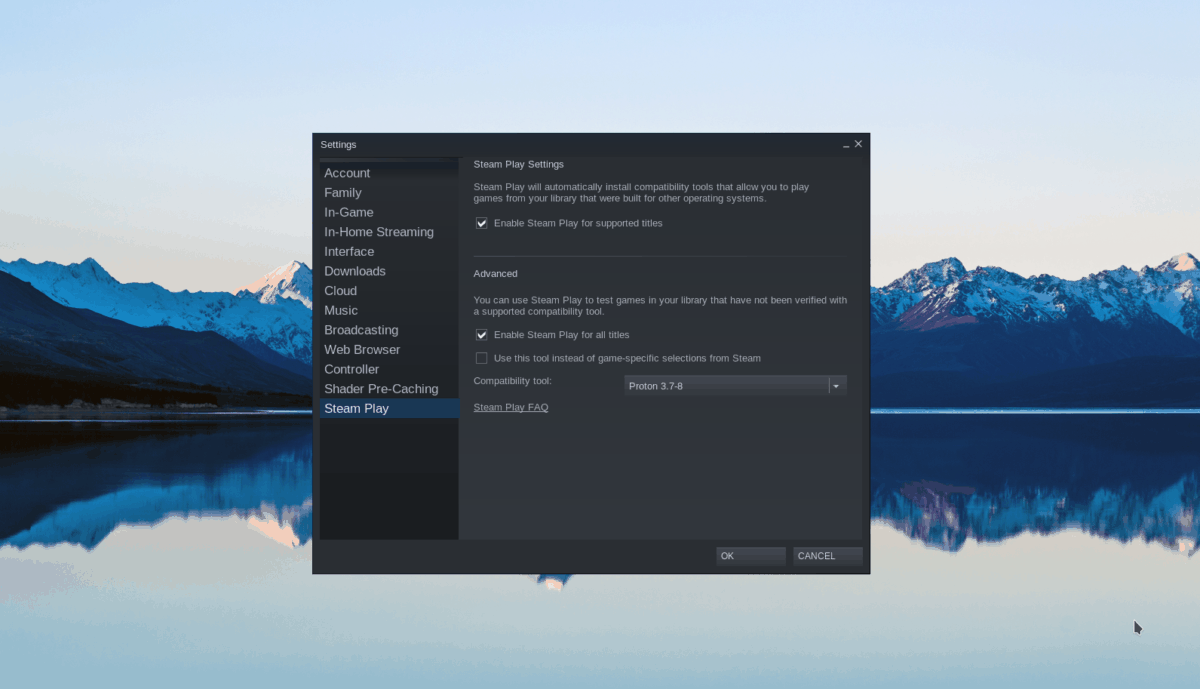
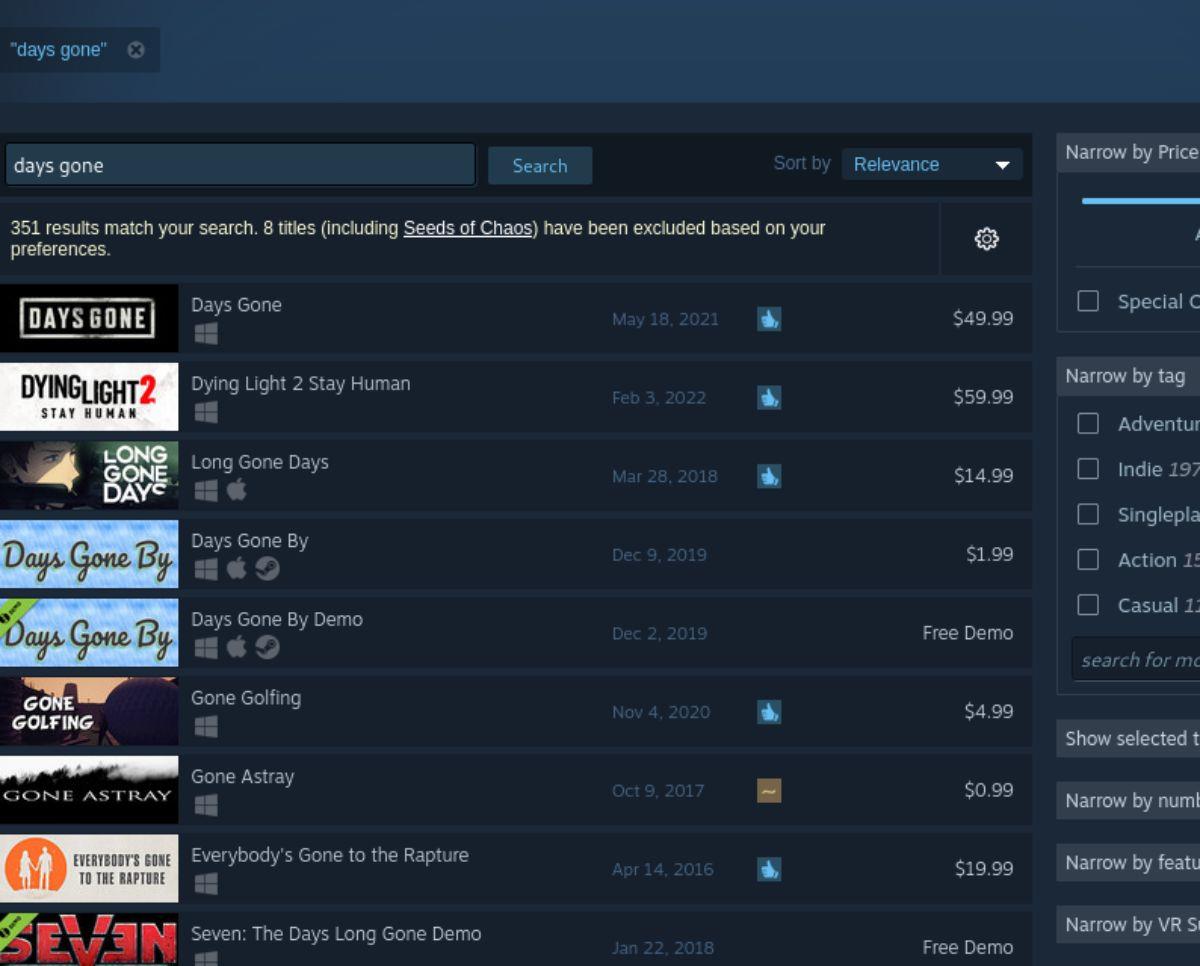
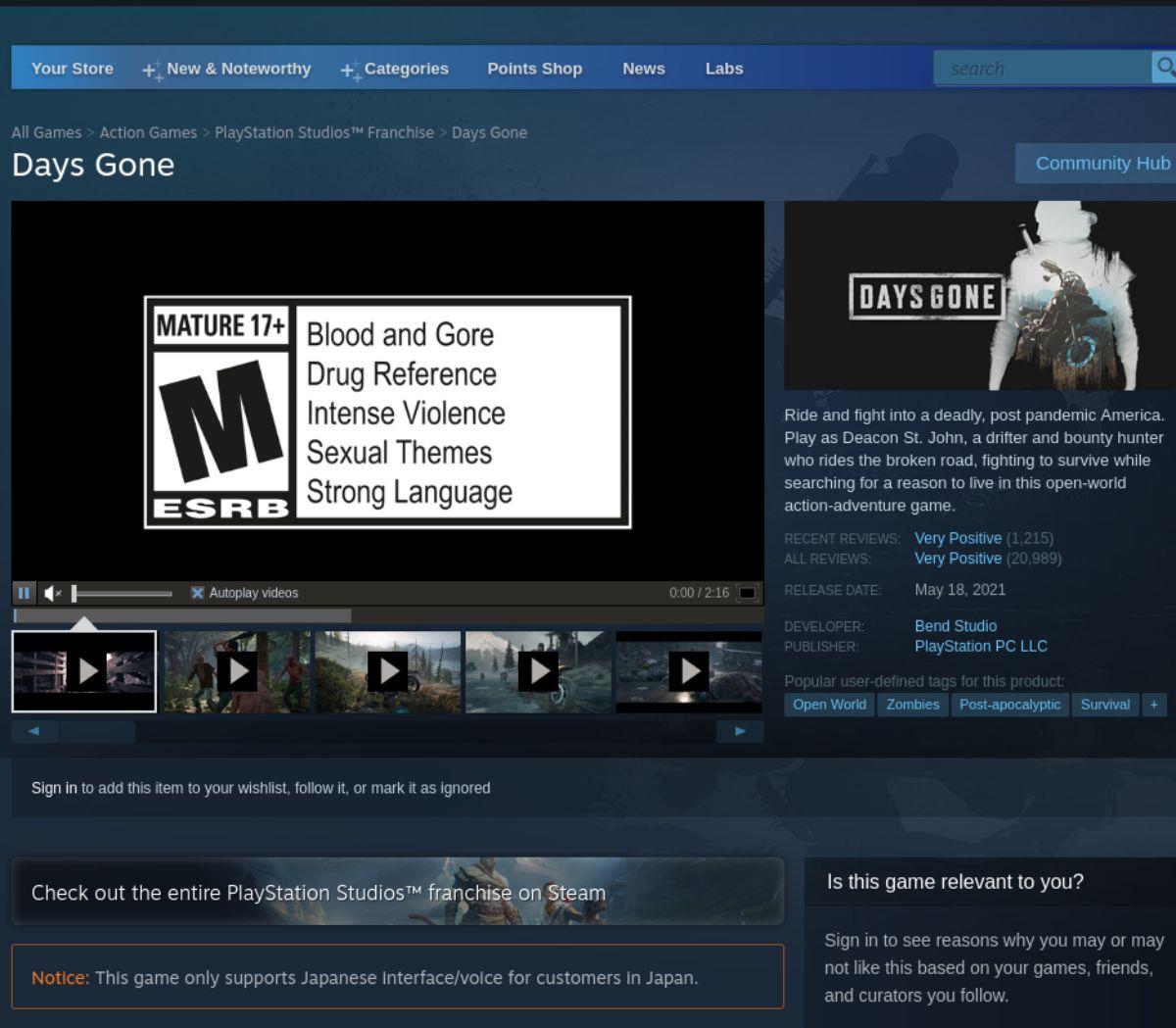



![Laden Sie FlightGear Flight Simulator kostenlos herunter [Viel Spaß] Laden Sie FlightGear Flight Simulator kostenlos herunter [Viel Spaß]](https://tips.webtech360.com/resources8/r252/image-7634-0829093738400.jpg)




